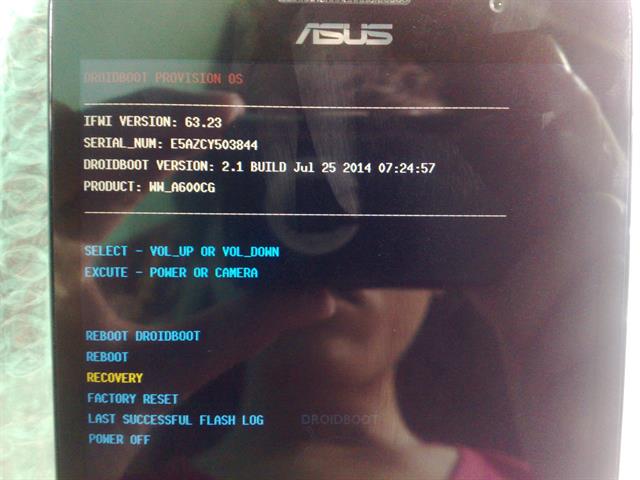Sau khi chế độ USB Debugging trên điện thoại Android được ra mắt nó đã được rất nhiều cộng đồng người sử dụng thích thú vì những lợi ích mà nó mang lại. Thế nhưng có rất nhiều người vẫn không biết làm cách nào để kích hoạt chế độ USB Debugging trên Android nên ở trong chủ đề của bài viết này mình xin được hướng dẫn những bạn này cách bật, tắt chế độ USB Debugging sao cho đơn giản và chi tiết nhất
Xem Nhanh Mục Lục
Cách kích hoạt USB Debugging trên Android
USB Debugging là gì ?
Trước khi vào trong bài viết chia sẻ thì các bạn đang chưa có thông tin gì về chế độ USB Debugging trên Android thì có thể nhấn vào đường dẫn USB Debugging là gì tại đây. Trong phần này mình có chia sẻ những ưu, nhược điểm cũng như những thông tin hữu ích nhất về nó tại đây
Cách bật USB Debugging trên Android
Việc thực hiện phương pháp này áp dụng với toàn bộ các dòng điện thoại sử dụng hệ điều hành Android như xiaomi, oppo, samsung, GL… Để thự chiện việc bật Debugging thì các bạn nên chú ý truy cập vào menu tùy chọn lập trình ẩn trên hệ thống nhé
Bước 1 : Đầu tiên các bạn nhấn vào phần cài đặt (Settings) và chọn About phone hoặc About tablet như ô vuông đỏ mà mình khoanh ở phía bên dưới
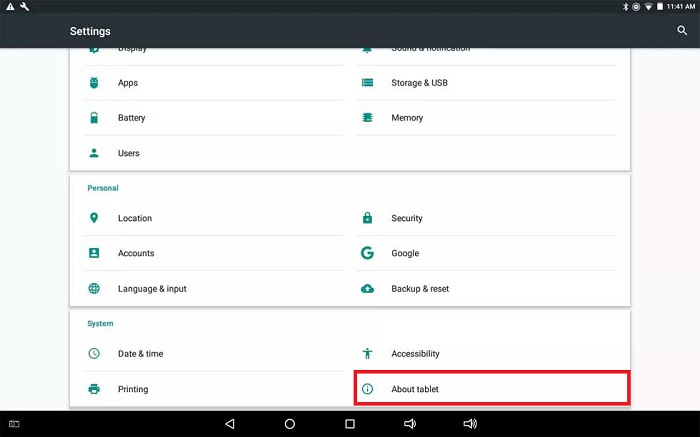
Bước 2 : Ở bước này các bạn cần phải nhìn thấy thông báo You are now a developer và để làm được điều đó bạn nhấn liên tục vào phần Build number
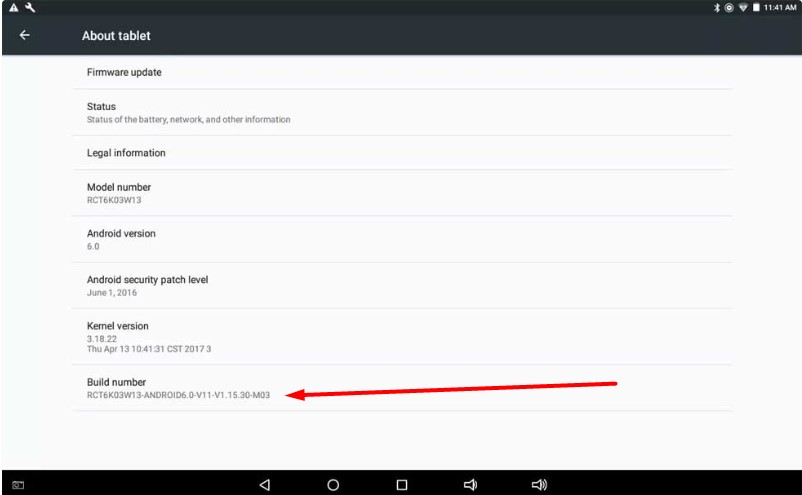
Bước 3 : Sau khi đã hiển thị thông báo trên bạn quay trờ lại phần cài đặt (settings) và nhấn vào Developer options

Bước 4 : Ở phần này nếu các bạn nhìn thấy ở phần mũi tên đó đang ở chế độ tắt thì các bạn bật nó lên để bật tùy chọn lập trình
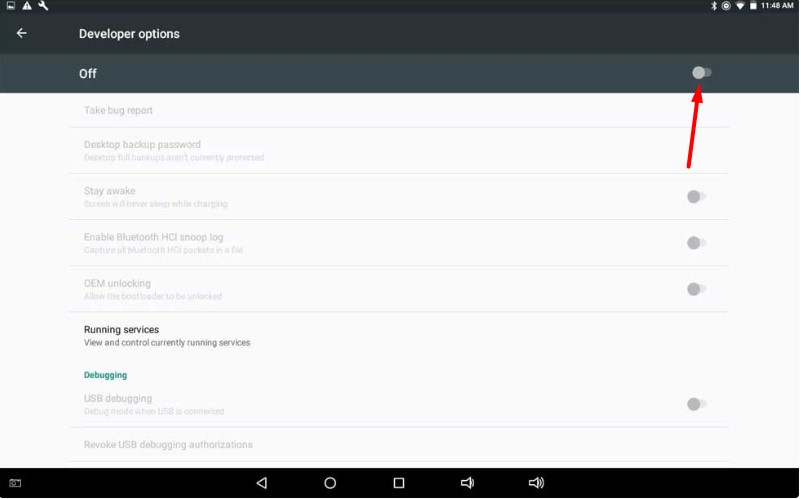
Bước 5 : Bây giờ thiết bị của bạn sẽ hiển thị một thông báo “Allow development settings?” thì bạn nhấn vào OK để xác nhận

Bước 6 : Tìm đến mục USB Debugging trượt để bật nó lên (lúc này thì nó cũng sẽ hiển thị một thông báo na ná ở trên các bạn nhấn OK để tiếp tục nhé)

Vào những lần tới khi muốn kết nối Android với máy tính thì hệ thống sẽ hiển thị thông báo tiếp các bạn cũng chỉ nhấn OK là xong chứ không cần thao tác như các bước bên trên nữa nhé. Như vậy thì mình đã hướng dẫn các bạn cách làm thế nào để bật USB Debugging rồi đó. Tiếp sau đây mình xin được chia sẻ đến các bạn cách vô hiệu hóa chế độ này
Cách tắt USB Debugging trên Android
Việc tắt chế độ USB Debugging không phức tạp như trên mà để làm được điều này bạn chỉ cần quay lại phần tùy chọn Developer và tìm đến phần USB Debugging gạt về chế độ off là xong.
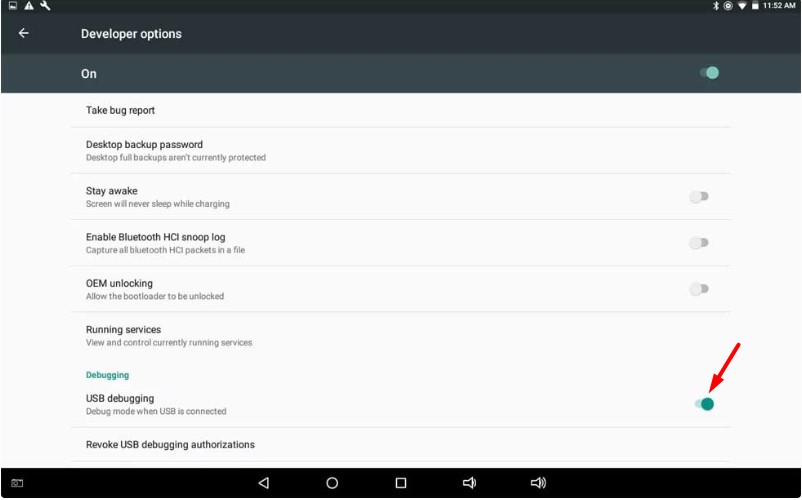
Tips: Để khởi động lại máy tính mà các bạn muốn truy cập thiết bị Android trong chế độ USB Debugging thì các bạn vào phần menu chính của giao diện và nhấn vào Revoke USB debugging authorizations
Kết luận
Như vậy thì ở trên bài viết này mình đã chia sẻ đến các bạn chưa biết cách bật cũng như tắt chế độ USB Debugging Android rồi. Có những gì cần nói thì mình cũng đã nói hết ở phía bên trên rồi nên là chúc các bạn thành công nhé!